

By Adela D. Louie, Last updated: September 21, 2023
Hai qualche idea in merito recuperare le foto WhatsApp cancellate da iPhone8 / 8Plus? Ho appena cancellato alcune immagini vitali da WhatsApp, come posso recuperare le foto WhatsApp cancellate?
WhatsApp è un'applicazione per un messaggio istantaneo che utilizziamo sui nostri dispositivi mobili come iPhone 8/ 8 Plus. Per molti utenti iPhone, la condivisione di foto, video o la chat di gruppo tramite la messaggistica WhatsApp è uno dei vantaggi di iPhone 8 / 8 Plus. Ma hai mai provato di aver cancellato accidentalmente tutte le tue foto dalla tua applicazione WhatsApp? O forse, quelle foto sono sparite per altri motivi. Alcuni utenti di iPhone potrebbero sapere come eseguire il backup di foto o altri file multimediali da WhatsApp, ma potresti avere difficoltà a recuperarli. Alcuni dei fatti che potresti riscontrare e recuperarli sono quando elimini e reinstalli WhatsApp perché questo può causare la perdita di dati sul tuo iPhone. O forse quando le foto / i video di WhatsApp non verranno ripristinati o le tue foto ti mostreranno semplicemente un punto interrogativo quando pulisci il tuo iPhone.

Recupera le foto cancellate di WhatsApp da iPhone8 / 8Plus
Bene, non devi più preoccuparti. Ti mostreremo come recuperare quelle foto cancellate da WhatsApp sul tuo dispositivo iPhone 8 / 8 Plus tramite FoneDog Recupero dati iOS Strumento: questo strumento può aiutarti nel modo più semplice possibile e ti darà un tasso di successo 100% sul recupero di quelle foto cancellate su WhatsApp dal tuo dispositivo iPhone 8 / 8Plus. Ti mostreremo qui i modi per recuperarli. Questo programma ti consentirà di estrarre e recuperare facilmente le tue foto di WhatsApp dal backup del tuo iPhone 8 / 8 Plus.
PARTE 1: SCARICA E INSTALLA LO STRUMENTO DI RECUPERO DATI IOS FONEDOGPARTE 2: RECUPERO ELIMINATO IPHONE 8 / 8 PLUS COSA SUCCEDE LE IMMAGINI DAL BACKUP DI ITUNESPARTE 3: RIPRISTINO DI IPHONE CHE COSA SUCCEDE ELIMINA FOTO DAL BACKUP DI ICLOUDPARTE 4: SALVA IPHONE COSA SUCCEDE FOTO AUTOMATICAMENTE / MANUALMENTE SU IPHONE 8 / 8PLUSPARTE 5: GUIDA VIDEO: COME ESTRARRE ELIMINATO LE FOTO DI SAPP DA IPHONE8 / 8PLUS?PARTE 6: CONCLUSIONE
Per iniziare a recuperare le foto cancellate, devi scaricare lo strumento FoneDog iOS Data Recovery sul tuo computer. Puoi scaricare il programma dal nostro sito ufficiale. Questo programma è compatibile con un computer MAC o Windows. Dopo il download, installa il programma e siamo pronti per iniziare a recuperare le tue foto cancellate da WhatsApp. Quindi scegli "Recupera dal dispositivo iOS"dalla scheda a sinistra e fai clic "Avvio scansione".

Installa ed esegui FoneDog iOS Data Recovery - Step1
Dopo aver avviato il programma, iniziamo a recuperare le foto di WhatsApp eliminate dal tuo dispositivo iPhone 8 e quindi facciamo clic su "Recupera" per farli tornare indietro.
Leggi anche:
Come ripristinare i messaggi WhatsApp eliminati dai dispositivi iPhone?
Come recuperare SMS rimossi da iPhone senza backup?

Recupera le foto cancellate di WhatsApp dai dispositivi iPhone - Step2
Avvia lo strumento FoneDog iOS Data Recovery, quindi collega il tuo iPhone 8 / 8 Plus al computer e seleziona "Recupera dal file di backup di iTunes”. Dopo aver fatto clic su di esso, sarai in grado di vedere tutti i file di backup di iTunes. Da qui devi solo selezionare il file di backup del tuo iPhone quindi fare clic su "Avvio scansione"

Scegli l'opzione "Ripristina dal file di backup di iTunes" - 1
La scansione potrebbe richiedere del tempo a seconda delle foto salvate su WhatsApp. Al termine della scansione del programma, verranno visualizzate tutte le foto di WhatsApp, nonché la cronologia della chat, i video e l'audio.

Estrai le foto di WhatsApp da iTunes - 2
Qui, ora sarai in grado di visualizzare in anteprima tutte le tue foto di WhatsApp dal tuo dispositivo iPhone 8 / 8 Plus. Basta scegliere "WhatsApp" e "Allegati di WhatsApp"Dal pannello di sinistra dello schermo. Quindi, seleziona tutte le foto che desideri recuperare, quindi fai clic su "Recuperare". Tutte le tue foto di WhatsApp verranno quindi recuperate e salvate sul tuo computer. Guida correlata:
Ripristina le foto cancellate dal backup di iTunes
Ripristina la cronologia delle chiamate cancellate da iTunes

Anteprima e recupero delle foto di WhatsApp per iPhone 8 / 8 Plus - 3
Qui, devi scegliere "Recupera dai file di backup di iCloud”. Accedi al tuo account iCloud con le credenziali corrette in cui hai effettuato il backup delle tue foto di WhatsApp. Una volta effettuato l'accesso al tuo account iCloud, seleziona il file iCloud e fai clic su "Avvio scansione".

Accedi al tuo account iCloud - # 1
Da qui, ora puoi visualizzare in anteprima e selezionare tutte le foto dal tuo WhatsApp. Scegli tutte le foto che desideri ripristinare e fai clic su "Recuperare"Nell'angolo in basso a destra dello schermo del computer. Ancora una volta, tutte le foto verranno ripristinate sul tuo iPhone8 / 8Plus e verranno anche salvate sul tuo computer.
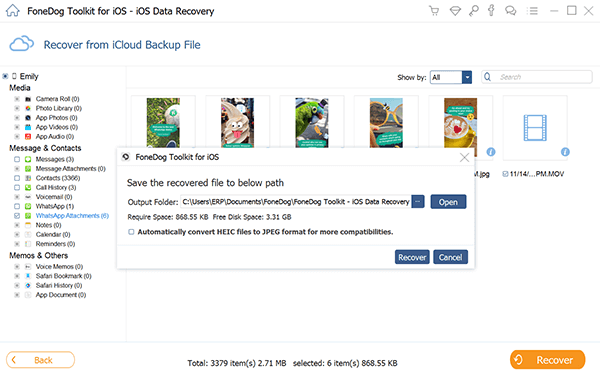
Rivedi e recupera le immagini di WhatsApp per iPhone - # 3
In questa parte, questo ti mostrerà come evitare l'eliminazione accidentale o impossibile ripristinare dal backup. Questo serve anche un buon modo per salvare le tue foto sul tuo iPhone.
Passo 1: salva manualmente le foto di WhatsApp su iPhone 8 / 8Plus
Qui, devi assicurarti che WhatsApp sia autorizzato ad accedere all'App foto. Tutto quello che devi fare dal tuo telefono è:
-vai a "Impostazioni"Quindi vai a"Privacy"Quindi vai a"fotografie"Quindi attiva il pulsante accanto a WhatsApp
Passaggio 2: se ricevi una foto da WhatsApp, tocca la foto e scegli "salvare”. In questo modo, la foto di WhatsApp verrà quindi salvata nel tuo album.
Passaggio 3: salva automaticamente la foto di WhatsApp
Qui, tutto ciò che devi fare è attivare la funzione di salvataggio automatico dal tuo WhatsApp. Apri WhatsApp, quindi vai a "impostazioni"Quindi vai a"gatti"Quindi attiva"salva i media in arrivo”. Se lo fai, ogni volta che ricevi un file multimediale come foto sul tuo WhatsApp, verrà automaticamente salvato sul tuo iPhone 8 / 8Plus.
Assicurati sempre di fare il backup di tutti i tuoi dati dal tuo iPhone 8 / 8Plus per evitare tale perdita di dati. Fare questo ti farà risparmiare tempo e non dovrai farti prendere dal panico in questo tipo di situazione. Fortunatamente, abbiamo questo fantastico programma, il Toolkit FoneDog - Recupero dati iOS strumento, per noi da utilizzare in termini di recupero di questo tipo di dati dal nostro iPhone. Questo programma non solo recupera le foto di WhatsApp ma può anche recuperare messaggi di testo, contatti, fotografie, video, e altre cose importanti che vengono salvate sul tuo iPhone. Puoi scaricare questo programma sul tuo computer MAC o Windows ed è molto sicuro da usare. Questo programma non sovrascriverà nessuno dei tuoi file o dati esistenti sul tuo telefono, quindi non devi preoccuparti, questo è altamente raccomandato per il recupero dei dati e ti darà sicuramente un tasso di successo 100% quando si tratta di recuperare i dati persi. Molto intuitivo perché con pochi clic, sarai in grado di recuperare i dati cancellati o persi accidentalmente dal tuo dispositivo.
Scrivi un Commento
Commento
iOS Data Recovery
Ci sono tre modi per recuperare i dati cancellati da un iPhone o iPad.
Scarica Gratis Scarica GratisArticoli Popolari
/
INTERESSANTENOIOSO
/
SEMPLICEDIFFICILE
Grazie! Ecco le tue scelte:
Excellent
Rating: 4.6 / 5 (Basato su 58 rating)